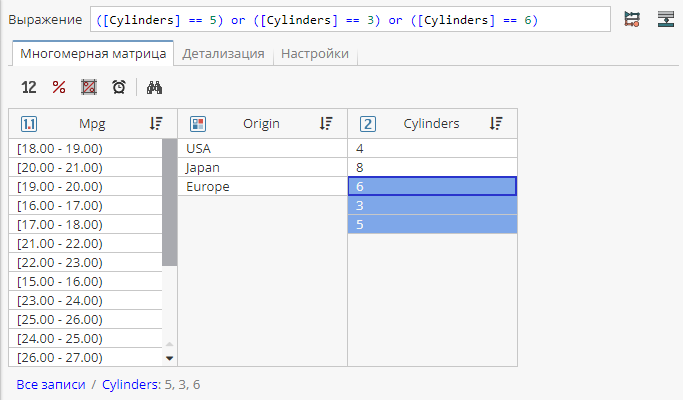Просмотр результатов узла Многомерная матрица
Окно просмотра результатов узла Многомерная матрица включает 3 вкладки: Многомерная матрица, Детализация и Настройки.
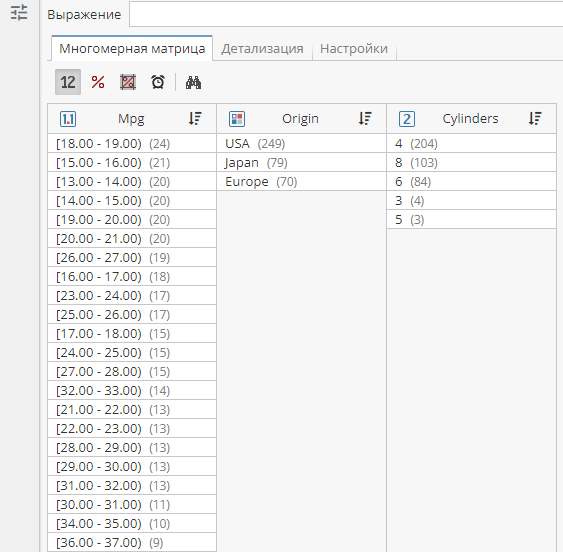
Вкладка Многомерная матрица
На вкладке Многомерная матрица представлены измерения и их ячейки. Для каждого измерения приводится список ячеек с указанием количества соответствий. Каждая ячейка представляет собой набор записей, отвечающих определенному условию. Критерии для выбора соответствующих записей задаются на этапе настройки многомерной матрицы и применяются к таблице данных, которую анализирует узел, для последующего подсчета записей в каждом классе.
Записи можно отсортировать по возрастанию или по убыванию. Нажмите на кнопку рядом с именем измерения для изменения порядка сортировки:
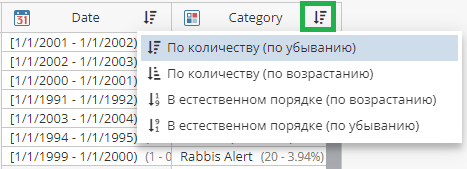
Используйте опции на панели инструментов для выбора режима подсчета найденных соответствий:
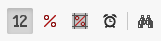
-
Показать количество – включает/отключает режима отображения количества записей для каждой ячейки;
-
Процент записей в детализации – изменяет формат отображения информации в ячейках каждого измерения. Кроме количества записей, отвечающих условию каждой ячейки, данная опция позволяет отобразить в процентах отношение числа записей в выбранной ячейке к общему количеству записей в исходной таблице.
Важно понимать, что значения процентов фиксируются в тех измерениях, в которых уже выбрана какая-либо ячейка, и в дальнейшем не изменяются. Таким образом, сначала указывается процент от общего количества записей в таблице данных. Если после этого вы будете выбирать ячейки в пределах этого же (первого) измерения, проценты в этом измерении останутся без изменений, а для всех остальных измерений будет выполнен пересчет в зависимости от той ячейки, которая была выбрана в первом измерении. Если после этого вы перейдете к другому (второму) измерению, проценты в нем также зафиксируются, а во всех остальных измерениях проценты будут пересчитаны в зависимости от последней выбранной ячейки и числа записей в ней (т.е. фактически во всех остальных ячейках других измерений отображается процент записей от текущего количества записей в области детализации). Такое процентное представление данных может быть удобно в некоторых видах анализа. -
Процент от первоначального значения – отображает процент записей для текущего пути по отношению к общему количеству записей в ячейке. Если путь не задан, все ячейки будут содержать значение 100%. После указания пути количество записей в ячейке обновляется и отображается как процентная доля от первоначального количества записей. Как и в случае с предыдущей опцией, проценты в выбранных измерениях фиксируются. Повторное нажатие на эту кнопку отключает опцию. Опция позволяет увидеть изменение количества записей в ячейке после выбора ячеек в других измерениях.
-
Экспресс-оценка – по умолчанию после выбора ячейки в окне просмотра результатов узла обновляется и выбранная метрика, и область детализации, отображающая записи, входящие в выбранную ячейку. При работе с большим количеством данных процесс обновления двух окон может занять значительное количество времени. Если включить опцию Экспресс-оценка, PolyAnalyst не будет обновлять окно матрицы. Обновляться будет только область детализации, что сократит время обработки результатов.
-
Найти – используется для выполнения поиска по именам ячеек в измерении.
Вкладка Детализация
Для построения запроса для детализации выберите необходимую ячейку на вкладке Многомерная матрица:
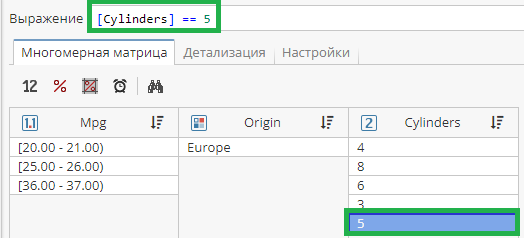
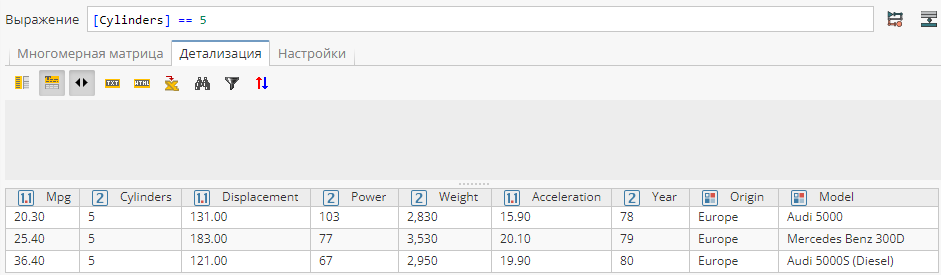
При нажатии на ячейку меняются критерии текущего выбора ячейки (путь или выбранные ячейки). В зоне детализации отображаются только те записи, которые соответствуют всем критериям, включая данную ячейку и другие ячейки. Все измерения в многомерной матрице также обновляются. Счетчик записей для ячейки в каждом измерении обновляется в соответствии с новыми результатами. И если раньше область детализации показывала все записи в данных, то теперь она показывает только те записи, которые отвечают условию выбранной ячейки.
Для снятия выделения с ячейки и возврата многомерной матрицы в то состояние, которые было до взаимодействия с ячейкой:
-
Нажмите на другую ячейку в этом же измерении; или
-
Повторно нажмите на выделенную ячейку, удерживая клавишу CTRL; или
-
Нажмите на предшествующий компонент в цепочке; при этом путь сбросится до выбранного пункта, после чего выбор большей части нажатых ячеек (или любых ячеек, взаимодействие с которыми было выполнено после выбранного компонента пути) будет отменен. При отсутствии предшествующих компонентов в цепочке нажмите на начальный элемент для сброса всей матрицы:
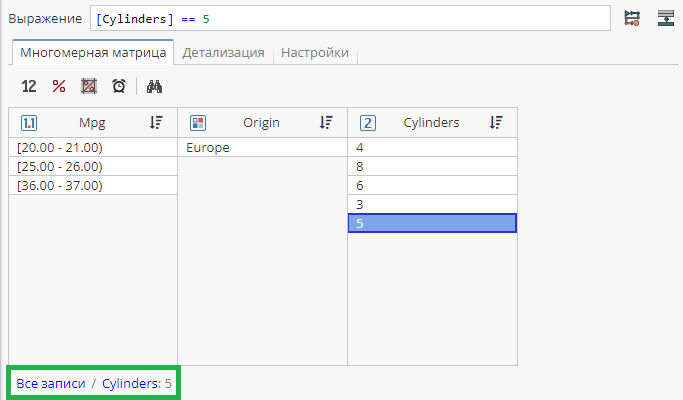
Для выбора нескольких ячеек в одном и том же измерении, удерживайте клавишу CTRL и нажмите на ячейки. Альтернативный вариант: удерживайте клавишу SHIFT для выбора нескольких ячеек в диапазоне (от первой выделенной ячейки до той, что была выбрана последней). При этом путь будет обозначен следующим образом: